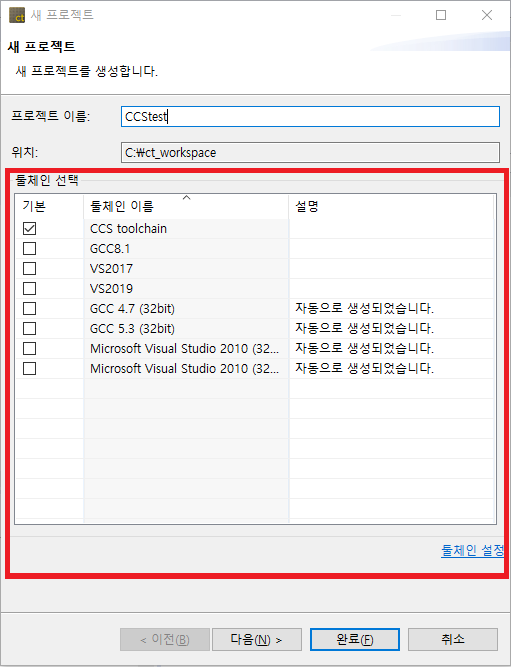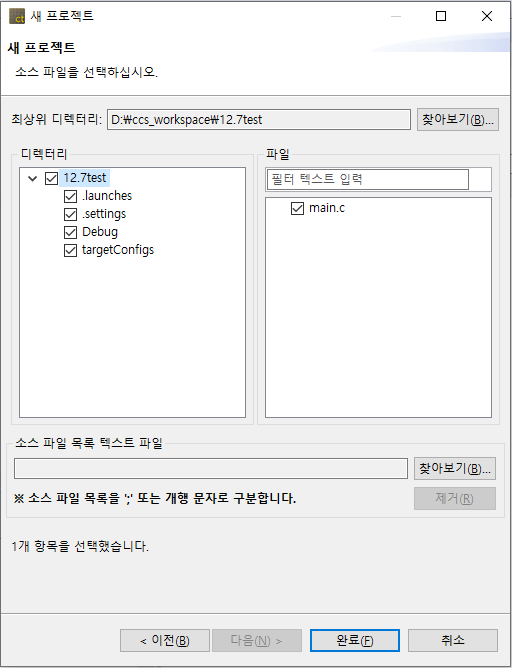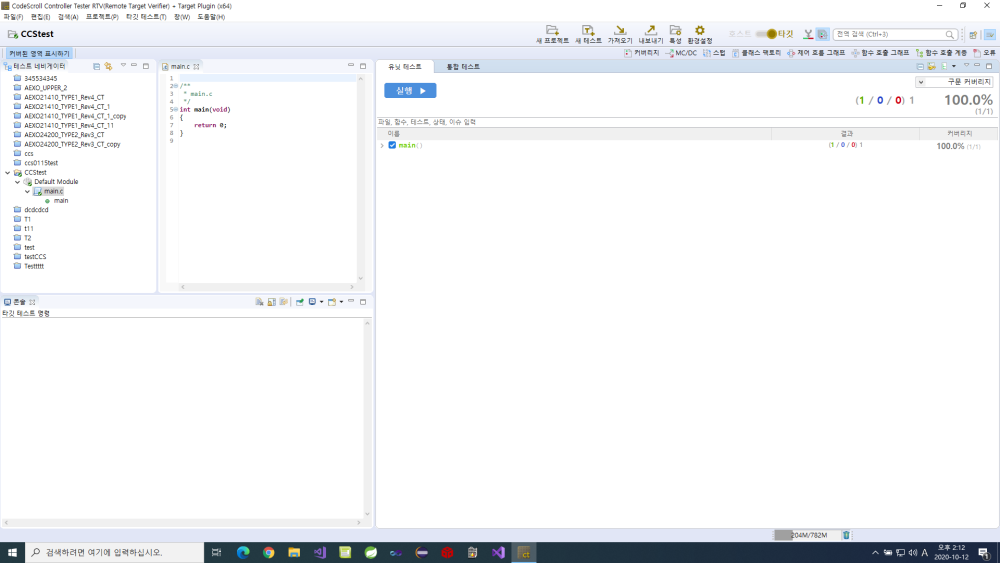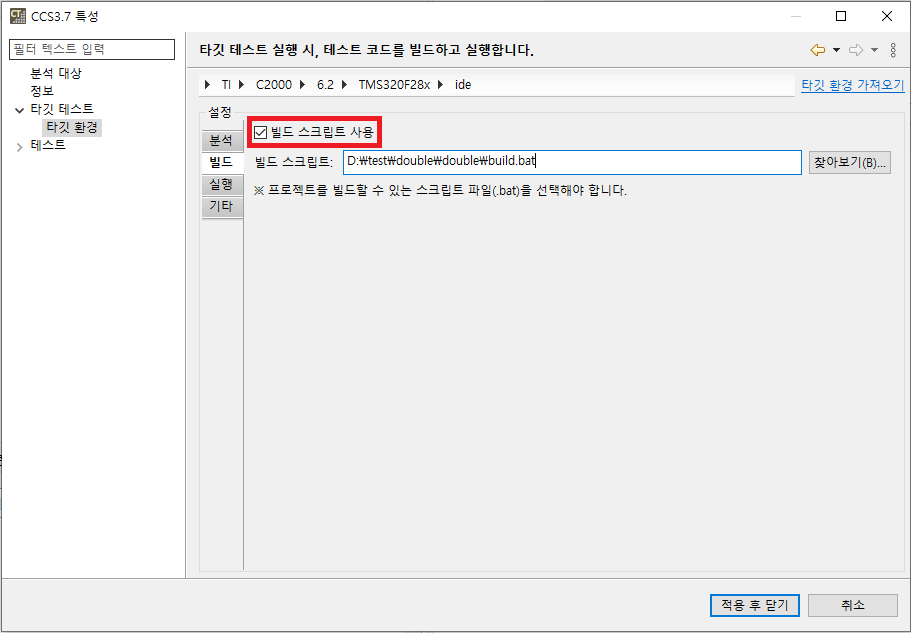1. CT 2023.12 프로젝트를 생성합니다.
![]()
2. 생성한 Code Composer Studio toolchain을 선택합니다.
![]()
3. 테스트할 소스 파일을 선택합니다.
![]()
4. 해당 설정을 모두 마치고 완료를 클릭하면 프로젝트가 생성됩니다.
![]()
5. 빌드 자동화를 위해 CT 2023.12의 타깃 환경 설정이 필요합니다. 자세한 사항은 본 문서 타깃 빌드 가이드의 하위 항목인 Texas Instruments Code Composer Studio를 참고하시기 바랍니다.
- 타깃 환경 설정 작성 후에 빌드를 실행하면 바이너리가 정상적으로 생성되는 지 확인해야 합니다. 정상적으로 생성되지 않은 경우에는 빌드 구조가 기본값과 다르게 설정되어 있어서 명령어를 정상적으로 생성해주지 못한 경우일 수 있습니다.
- 이러한 경우에는 타깃 환경 설정의 빌드 탭에서 빌드 스크립트 사용 기능을 활용하여 빌드를 진행할 수 있습니다.
cd "%Code Composer Studio 프로젝트 워크스페이스 경로%\Debug"
"C:\\ti\\ccs%ccs_version%\\utils\\bin\\gmake" -k clean
"C:\\ti\\ccs%ccs_version%\\utils\\bin\\gmake" -k all
- 위의 예시와 같이 Code Composer Studio에서 빌드 시 console에 출력해주는 빌드 명령어를 이용하여 빌드 스크립트를 .bat 파일로 저장 후에, 타깃 환경 설정의 빌드 탭의 빌드 스크립트에 해당 .bat 파일을 입력합니다. gmake의 위치는 버전별로 상이할 수 있습니다.
- 그 후 정상적으로 CT에서 빌드 시 바이너리가 생성되는 지 확인합니다.
6. 디버거를 사용하기 위해 Code Composer Studio, CT 2023.12에서 설정을 합니다. 자세한 사항은 본 문서 디버거 사용 가이드의 하위 항목인 Texas Instruments Code Composer Studio를 참고하시기 바랍니다.
Need more help with this?
Don’t hesitate to contact us here.